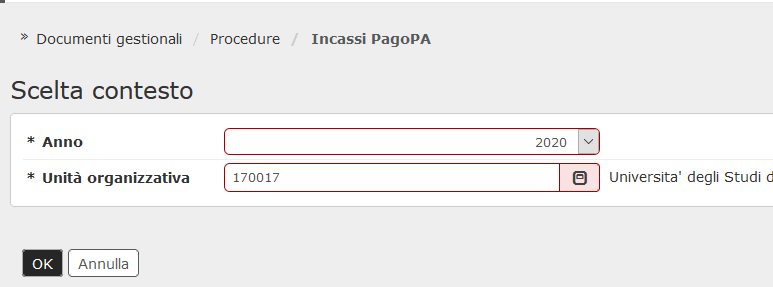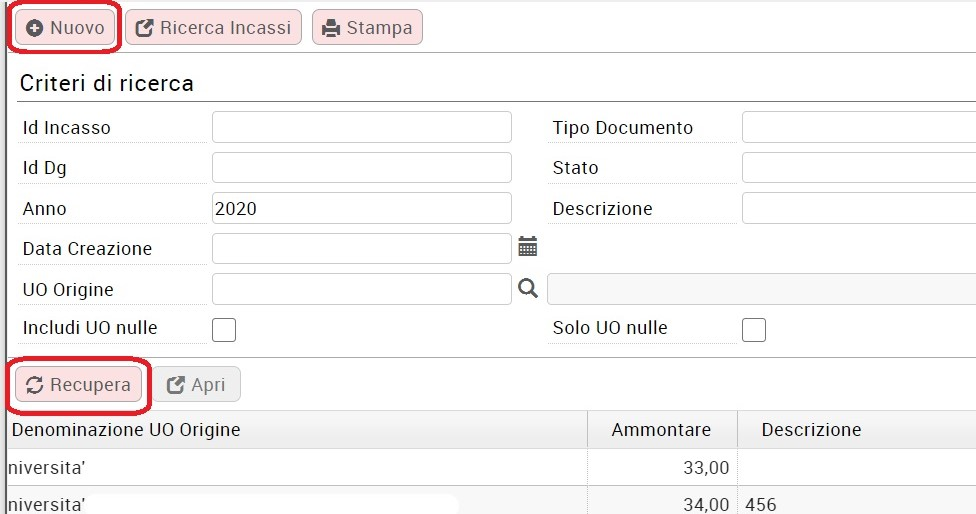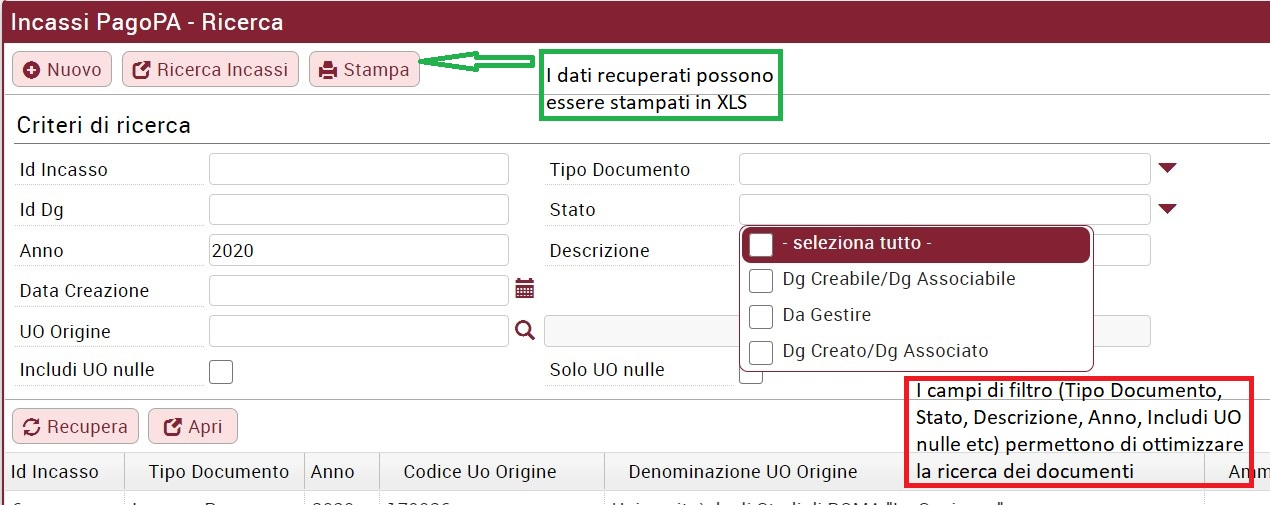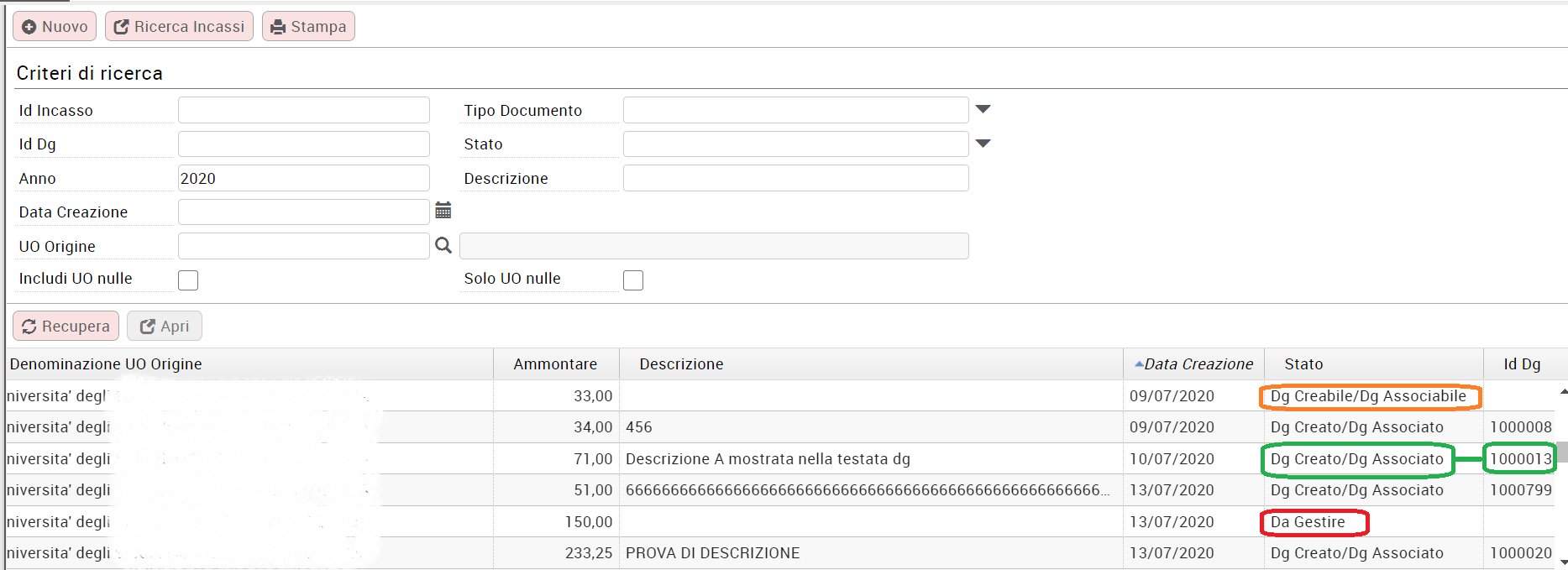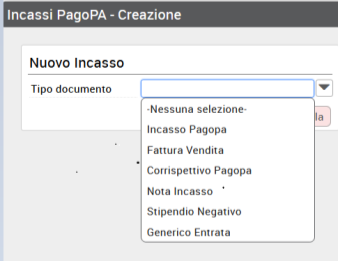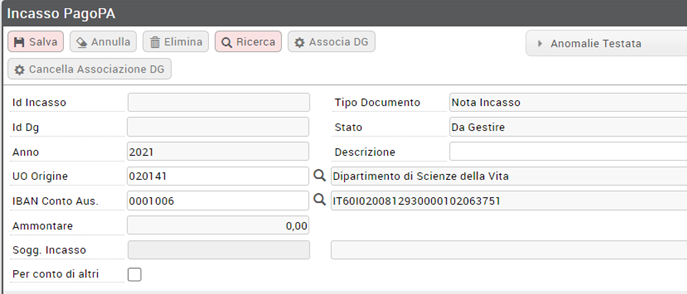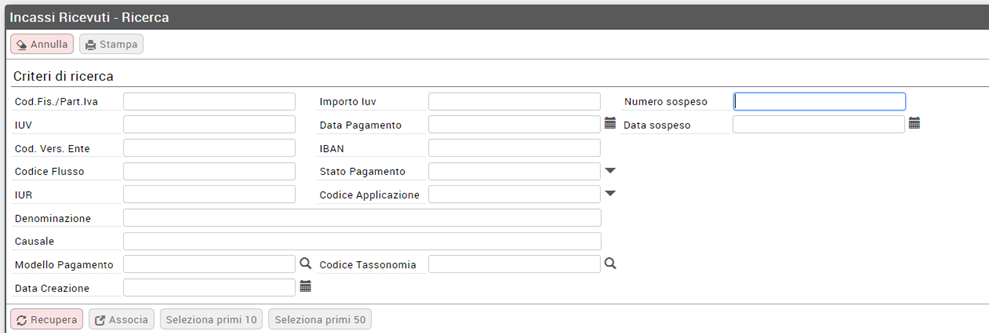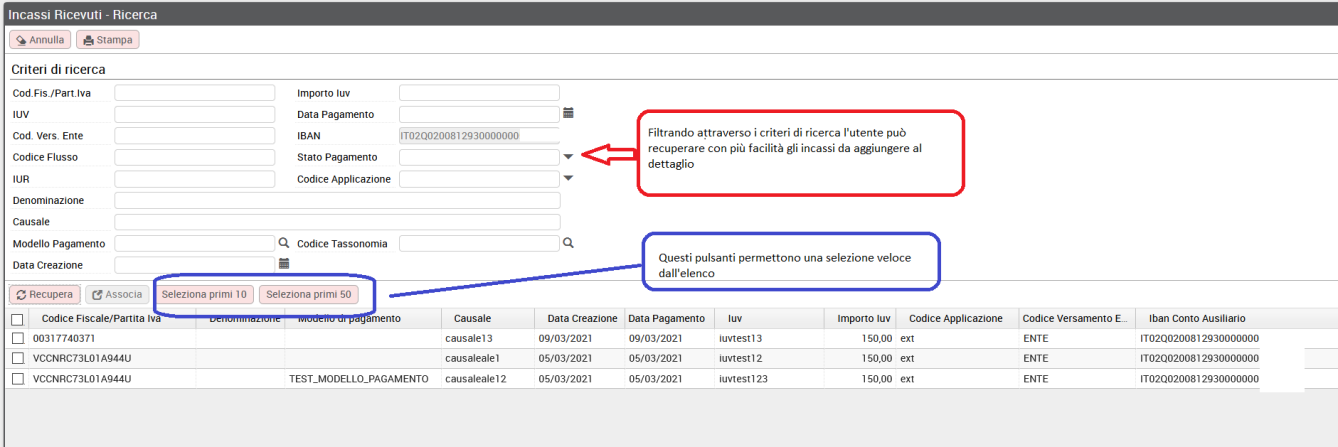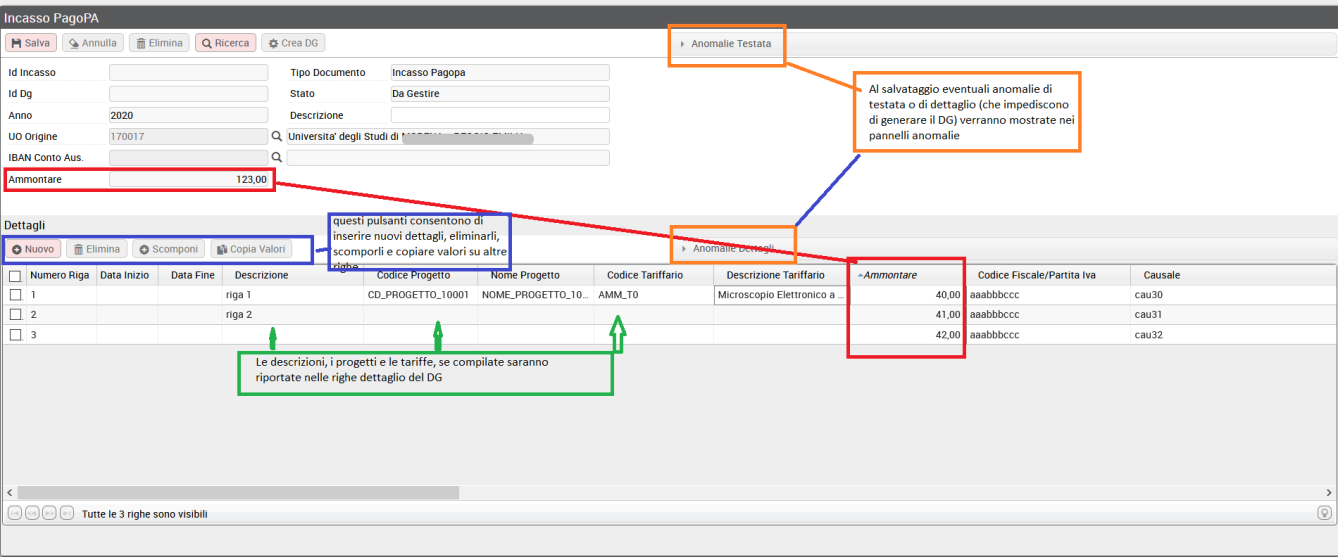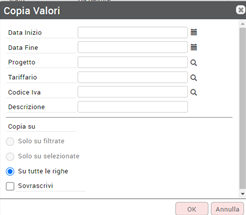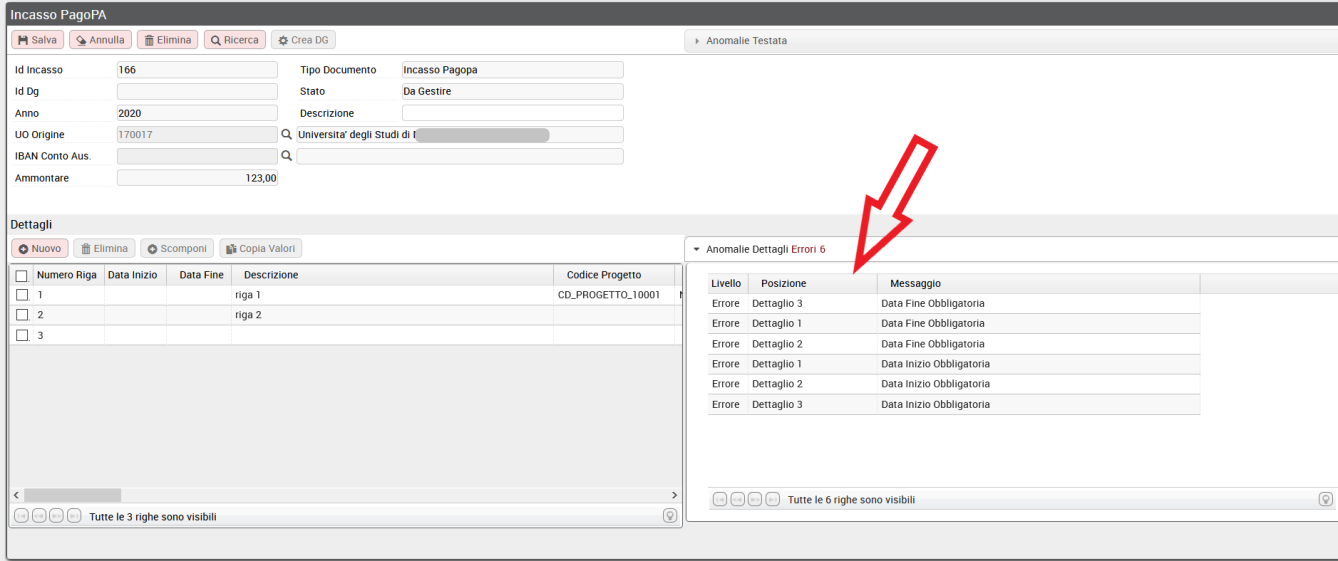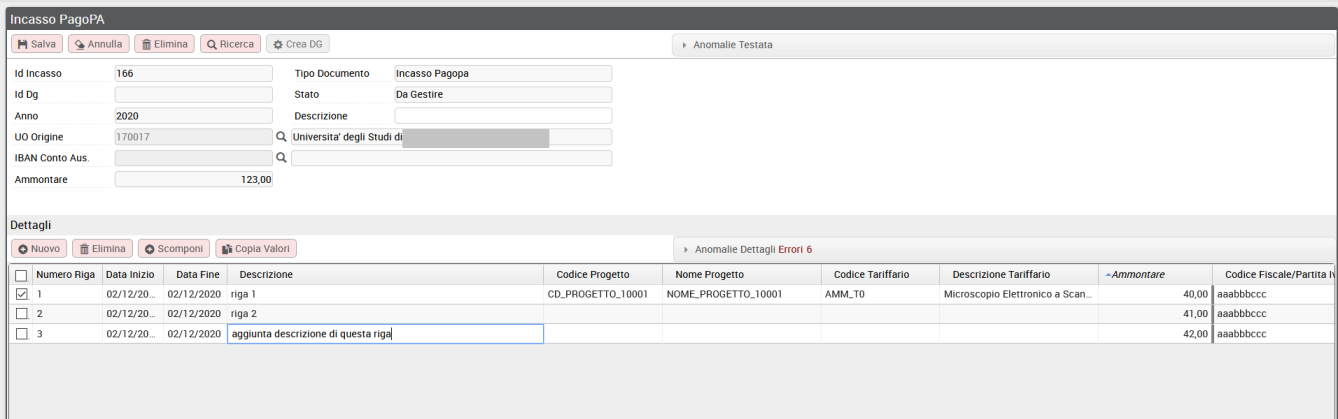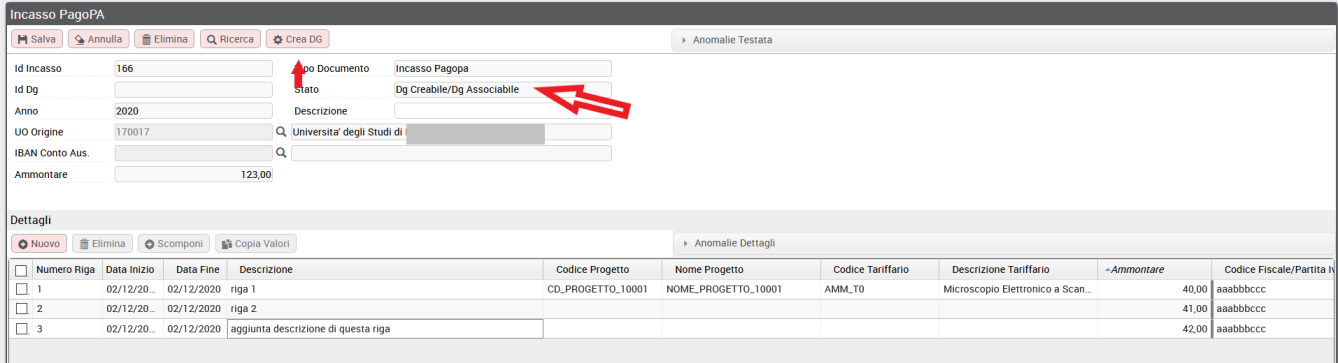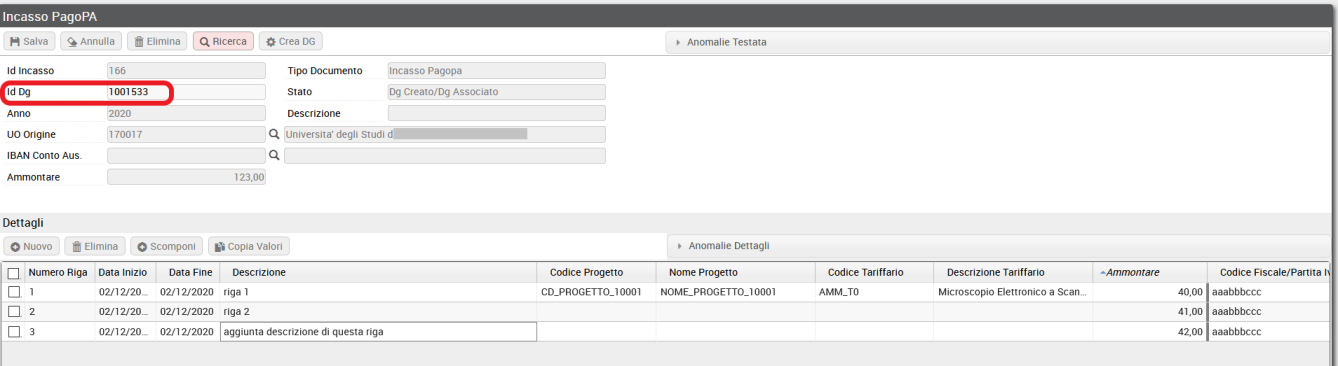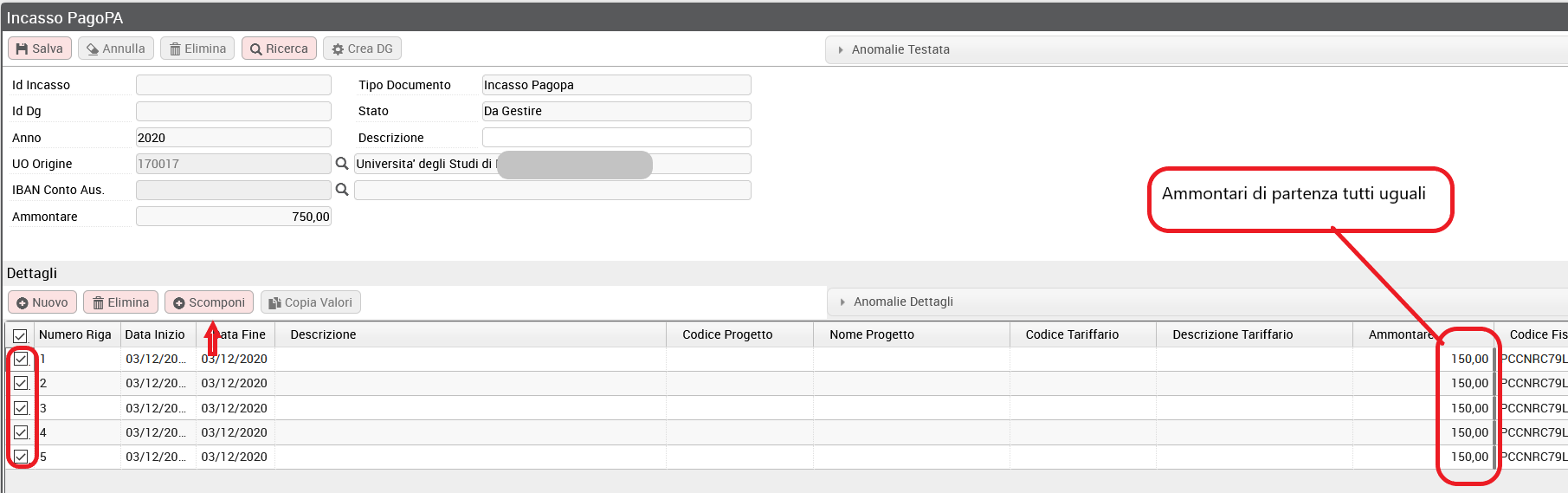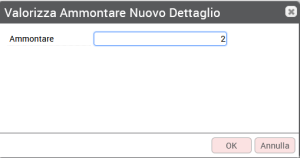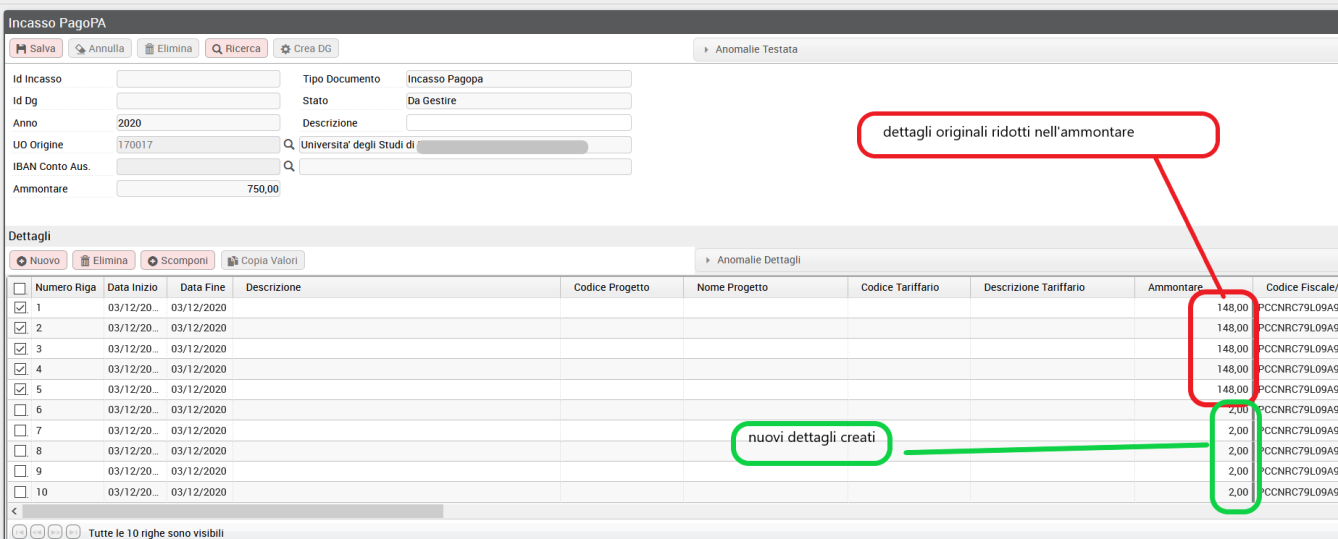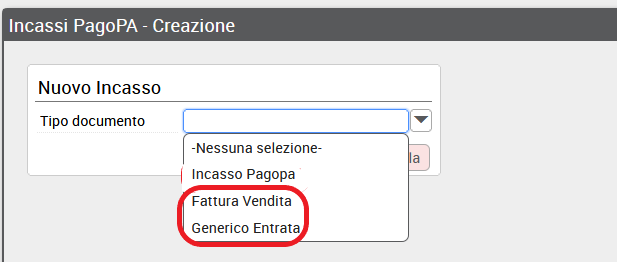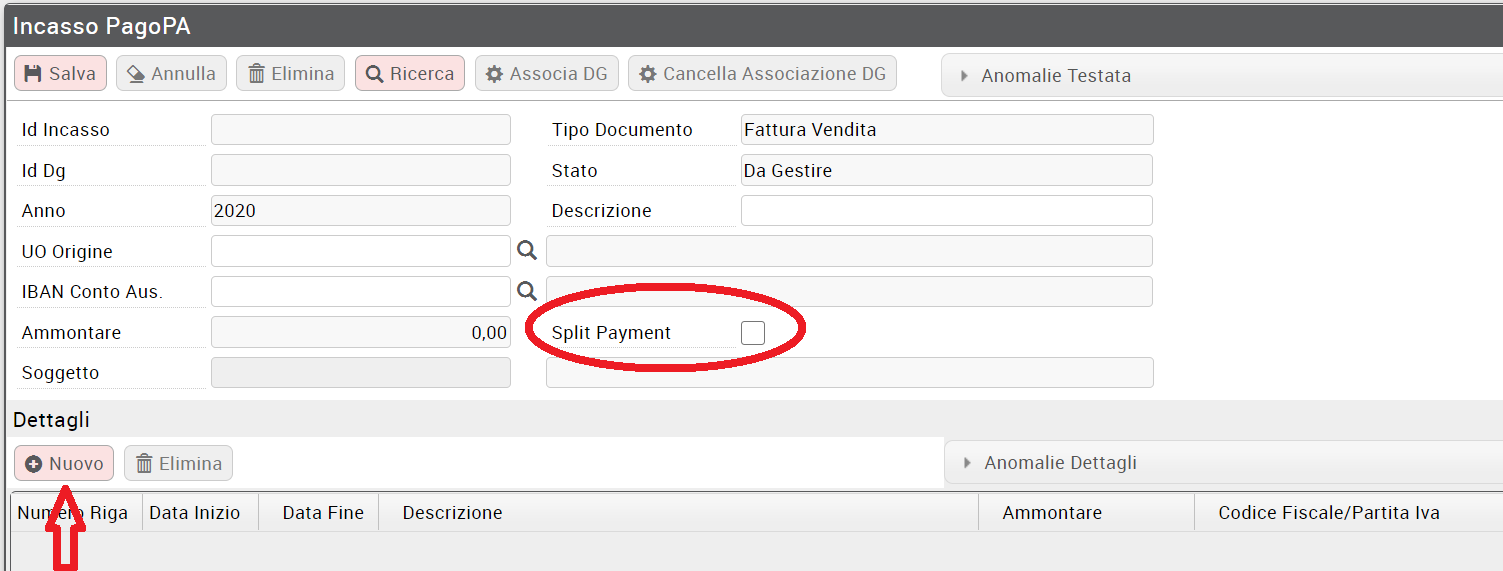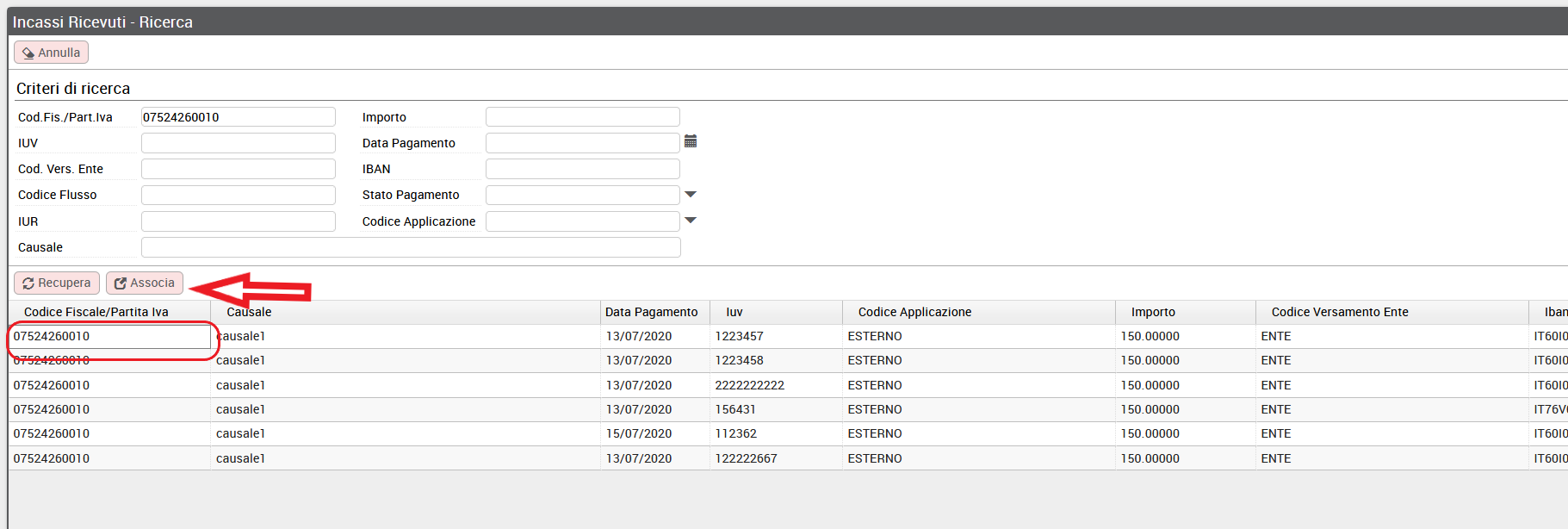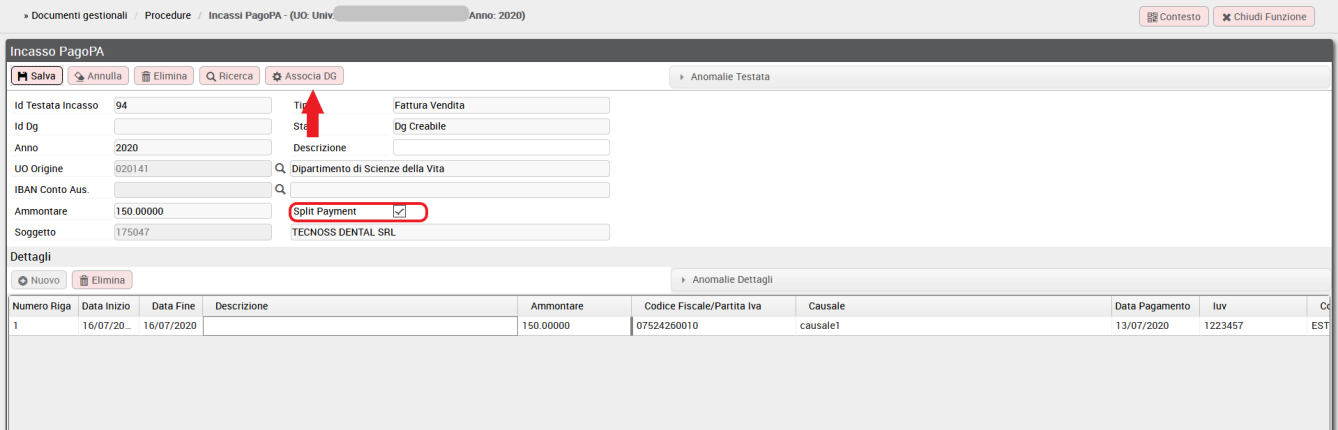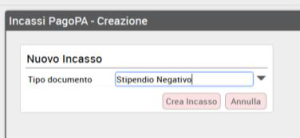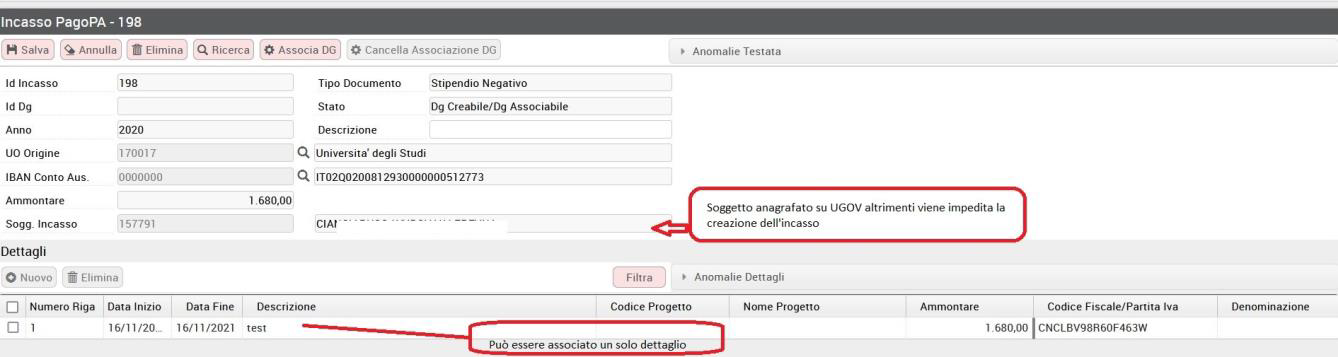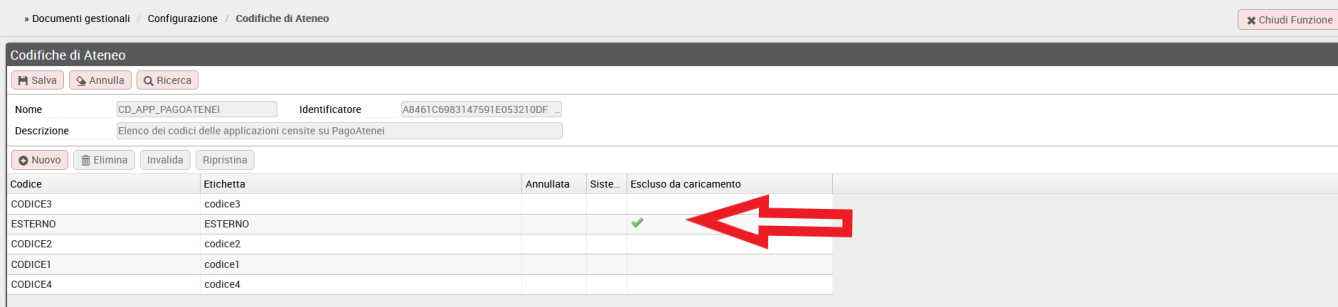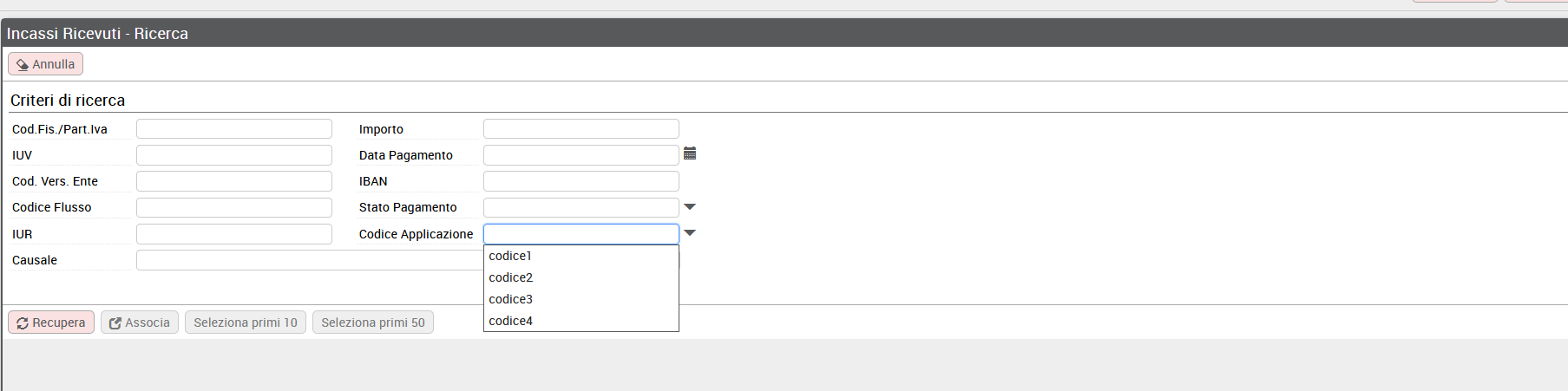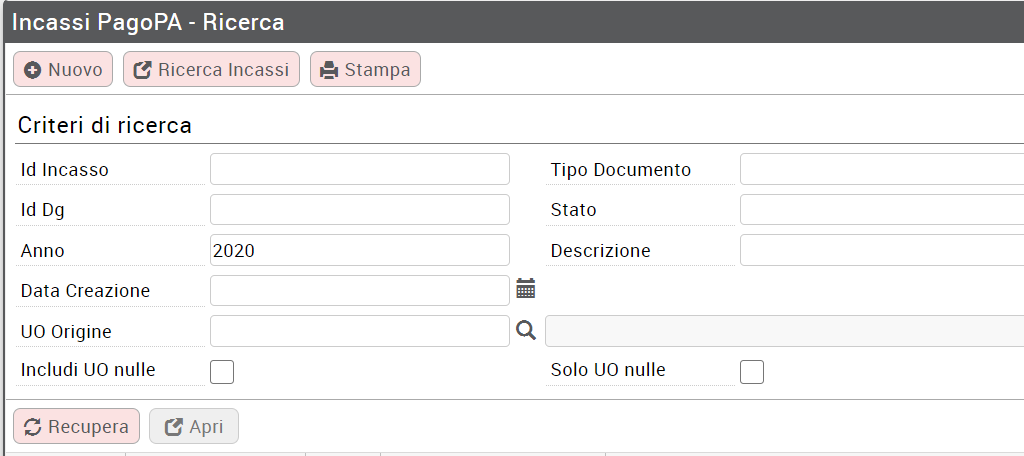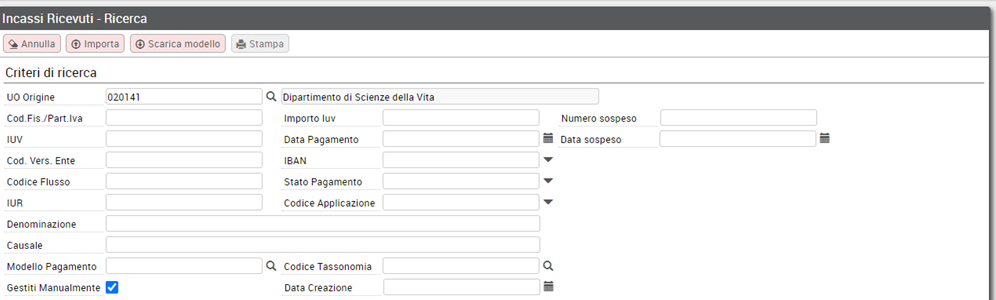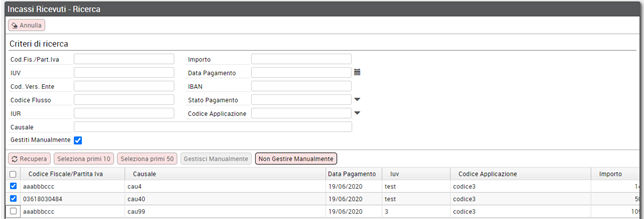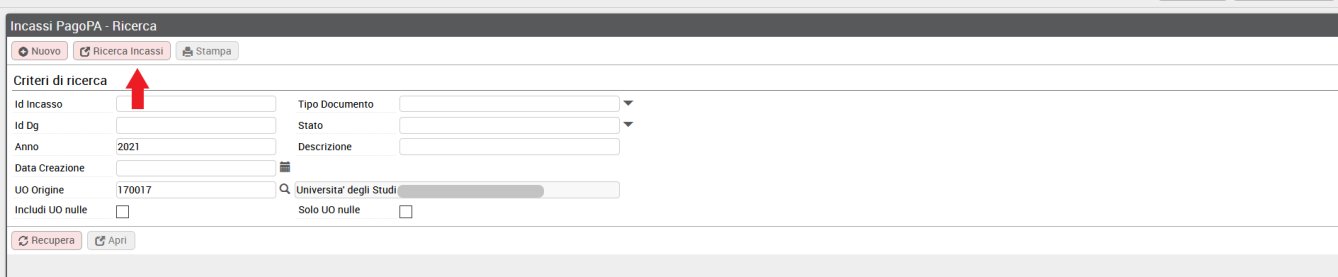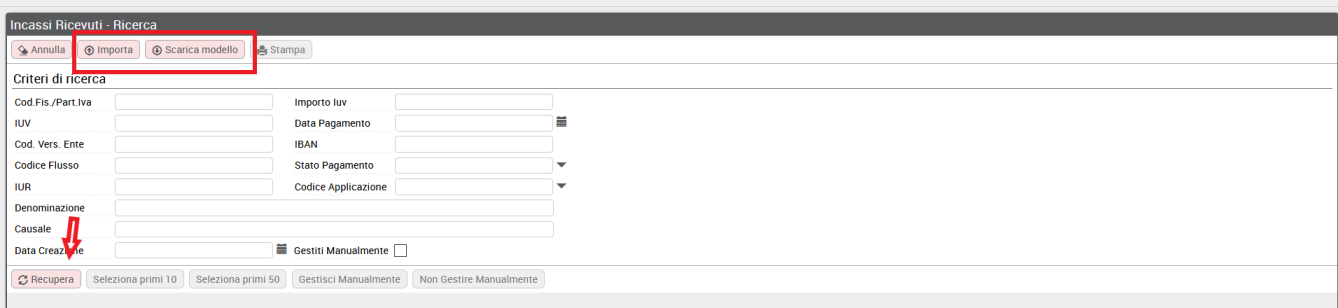DESCRIZIONE
La funzione permette di gestire gli incassi diretti sul Gateway dei Pagamenti, per gli Atenei che hanno la soluzione PagoAtenei, e gli incassi provenienti da altri partner tecnologici fino alla creazione del dg di contabilità Incasso PagoPA. Il cruscotto non mostra direttamente gli incassi esterni ma le testate degli oggetti "Incasso PagoPa" registrati dall'utente a partire dai dettagli ricevuti da sistema esterno oppure Gateway.
Per utilizzare la nuova funzione occorre aver settato il parametro di configurazione dei documenti gestionali IP_INCASSI_ATTIVI a 1 (da Documenti Gestionali- Amministrazione- parametri)
La funzione è raggiungibile dal percorso DOCUMENTI GESTIONALI- PROCEDURE- INCASSI PAGOPA.
Per accedervi occorre inserire il contesto composto da esercizio e Uo
Fig. 1
Il sistema presenta una maschera dove è possibile attraverso il tasto di RECUPERA ricercare gli incassi presenti e attraverso il pulsante NUOVO creare un nuovo incasso PagoPa.
Fig. 2
Cliccando su Recupera il sistema mostra l'elenco dei tipi di documento gia' presenti ed è possibile affinare la ricerca mediante i pulsanti di ricerca (Tipo, Stato, descrizione, etc) e stamparli in excel con il pulsante STAMPA presente in alto della schermata.
Fig. 3
Id Incasso | Progressivo univoco che individua l’Incasso |
Id Dg | Numero univoco del dg creato o associato |
Tipo Documento | Tipo incasso: Generico entrata- Fattura Vendita – Incasso PagoPa- Corrispettivo PagoPa- Nota Incasso, Stipendio negativo |
Anno | Recuperato dal contesto, modificabile |
Uo origine | Recuperato dal contesto, modificabile con UO figlie di quella scelta in contesto |
Descrizione | Descrizione |
Stato | Dg Creabile/Dg Associabile- Dg Creato/Dg Associato -Da Gestire |
Includi Uo nulle | Permette di recuperare anche incassi non ancora completi in cui la Uo non si può recuperare |
Solo Uo nulle | Permette di recuperare solo incassi non ancora completi in cui la Uo non si può recuperare |
Fig. 3bis - Tabella criteri di ricerca
Gli incassi PagoPa recuperati possono essere in stato DA GESTIRE (l'utente deve dunque lavorarli) oppure in stato Dg Creabile/Dg Associabile (l'utente puo' selezionarli, aprirli e completare con il tasto GENERA DG oppure modificarli aggiungendo altri incassi o altri dati (esempio la descrizione) salvarli e poi completare con GENERA DG.
Gli incassi pagopa posso essere anche in stato Dg Creato/Dg Associato quindi sono immodificabili e hanno nella colonna accanto l'indicazione dell'id dg del documento gestionale creato. Tale id dg è cliccabile e indirizza l'utente direttamente dentro il "dg incasso pagopa" altrimenti ricercabile fra i documenti gestionali/ciclo incassi pagopa.
Fig. 4
CREAZIONE DI UN'INCASSO PAGOPA
Dopo aver cliccato in alto sul tasto NUOVO scegliere dal menù a tendina che si presenta il tipo INCASSO PAGOPA e cliccare poi su CREA INCASSO. Come mostrato in figura è possibile anche associare l'incasso ad un Dg Nota Incasso, Generico di Entrata , Fattura di Vendita, Corrispettivo PagoPa e Stipendio negativo già presenti in U-GOV, come documentiamo in seguito.
Fig. 5
Il sistema mostra la seguente schermata
Fig. 6
In alto troviamo dei campi precompilati, ed altri che si completeranno al salvataggio dell'oggetto (esempio id testata incasso o l'ammontare che dipenderà dai dettagli inseriti).
Id Incasso | Progressivo definito dal sistema al salvataggio, non modificabile |
Tipo Documento | Definito in creazione. Valori possibili: Incasso PagoPa- Nota Incasso – Generico Entrata – Fattura di Vendita. Non modificabile |
Id dg | Id dg generato dopo il salvataggio dell’oggetto e dopo aver cliccato su CREA DG. Non modificabile |
Anno | Definito in contesto. Non modificabile |
Stato | Valori: Da gestire: L’incasso presenta anomalie in testata o in dettaglio Dg creabile/Dg Associabile: L’incasso Pagopa non presenta anomalie ed è possibile creare il dg oppure continuare ad integrarlo aggiungendo/eliminando ulteriori incassi Dg Creato/Dg Associato: A seguito del dg creato l’incasso è immodificabile. |
Descrizione | Modificabile. Se presente viene poi recuperata nella testata del dg incasso pagopa |
Uo origine | Uo definita in contesto. Modificabile con le Uo figlie di quella scelta nel contesto |
Iban conto ausiliario | Obbligatorio se attivo il parametro CONTO_AUSILIARIO_OBBL. Il sistema mostra gli IBAN associati alla UE recuperata dalla Uo definita in testata. |
Ammontare | Il sistema pone automaticamente il totale dei dettagli |
Flag split payment | Visibile e modificabile solo se scelto in testata il tipo incasso Tipo dg Fattura Vendita |
Soggetto | Se tipo dg = Fattura Vendita oppure Generico Entrata l’attributo è visibile e modificabile. Se tipo dg = Incasso PagoPa non è visibile. Il dg viene intestato a “soggetto diverso” |
| Per conto di altri |
Per inserire i dettagli cliccare su Nuovo (posto in basso della maschera) e poi su Recupera
Fig. 13
Dalla versione 24.03.00.00 all'interno delle funzioni di ricerca presenti ("Ricerca Incassi" nella finestra "Incassi PagoPA - Ricerca" e "Incassi Ricevuti - Ricerca" nell'oggetto Incasso PagoPA) tra i criteri di ricerca e nell'elenco dei risultati è presente anche il numero e la data del sospeso relativi alle singole entrate PagoPA.
Il sistema mostra tutti gli incassi che e' possibile selezionare con il flag per aggiungerli al dettaglio che si sta compilando.
Fig. 7
Anche in questo caso l'utente è facilitato applicando filtri di ricerca o pulsanti di selezione per gruppi SELEZIONA PRIMI 10, SELEZIONA PRIMI 50.
I dettagli ricevuti da sistema esterno sono definiti rispetto agli attributi codice fiscale, partita iva, modello di pagamento, causale, iuv, cd_app_ext, importo, codice versamento ente, codice applicativo esterno, iur, stato pagamento, codice tassonomia.
Un pannello con diversi tipi di filtro (IUV, Codice fiscale, IUR, Modello pagamento, Codice Tassonomia .....) aiuta l’utente a definire la ricerca dei singoli dettagli
Dopo aver selezionato gli incassi cliccare su Associa e automaticamente vengono aggiunti come righe di dettaglio all'incasso pagopa.
Fig. 8
Come mostrato qui sotto è possibile continuare ad aggiungere ulteriori dettagli, a scomporli od eliminarli. Si possono anche aggiungere le descrizioni alle righe. Per completare cliccare su SALVA
(NB: Nel caso di incasso pagopa si possono selezionare 1 o N dettagli mentre per il tipo Fattura di Vendita e Generico di entrata è possibile selezionare 1 solo dettaglio)
Fig. 9
Il pulsante COPIA VALORI presente solo per la tipologia che ammettono più righe di dettaglio.
Il pulsante apre una pop up dove e' possibile inserire i dati (data inizio data fine, progetto, tariffario descrizione) sulle righe selezionate in precedenza, oppure su quelle filtrate (mediante il nuovo tasto FILTRA) o su tutte le righe.
Il copia valori mantiene il funzionamento standard e cioe' inserisce i valori solo nei campi vuoti. Non è possibile sovrascrivere dati.
Fig. 9-A
Al salvataggio il sistema attribuisce all'incasso un ID TESTATA INCASSO ma essendo presenti delle anomalie (vedi figura che segue) lo stato resta ancora DA GESTIRE e non si attiva il pulsante CREA DG. E' infatti necessario procedere alla risoluzione delle anomalie per potere andare avanti.
Fig. 10
Oltre alle correzioni necessarie posso ancora aggiungere altre righe oppure aggiungere le descrizioni.
Fig. 11
Nel caso di selezione del Tipo documento Corrispettivo PagoPa è necessario selezionare obbligatoriamente il codice Iva, inoltre al salvataggio il sistema verifica l’omogeneità delle date pagamento rispetto al parametro di configurazione DATA_CORRISP_PAGOPA rispetto al mese oppure al giorno.
Al termine cliccare su SALVA. Il sistema pone l'incasso pago paga in stato DG CREABILE/DG ASSOCIABILE e si puo' procedere a generare il dg attraverso il pulsante CREA DG
Fig. 12
Fig. 13
A questo punto il documento non è più modificabile ma sempre ricercabile all'interno del cruscotto.
Inoltre, come mostrato nell'immagine precedente, viene valorizzato l'id dg sul quale volendo e' possibile cliccare per passare immediatamente al documento gestionale di Ugov. In alternativa è possibile ricercarlo fra i documenti gestionali - Ciclo Incasso PagoPa oppure Ciclo Corrispettivo PagoPa.
RICERCA INCASSO PAGO PA
Per ricercare un Incasso PagoPa già creato (per modificarlo, integrarlo, correggerlo, eliminarlo o semplicemente generare il documento gestionale corrispondente) entrare nel cruscotto e cliccare su RECUPERA
MODIFICA INCASSO PAGOPA
La modifica di una testata e di un dettaglio di Incasso PagoPa è permessa solo se non è stato generato il dg
La cancellazione di una testata oppure di un dettaglio è permessa solo se non è stato creato il dg.
Posizionarsi sull'incasso pago pa (esempio quello con id testata incasso 42 in fig. 13) e cliccare su APRI
Posizionarsi sulla riga di dettaglio e procedere alle modifiche aggiungendo nuovi dettagli, eliminando quelli esistenti o cliccando su SCOMPONI
Infine salvare (avendo avuto cura di risolvere eventuali anomalie segnalate)
SCOMPONI INCASSO PAGOPA
Si tratta di una particolare modifica che consiste semplicemente nello scomporre una riga nell'incasso in piu' dettagli. Per effettuarlo posizionarsi sulla riga e cliccare su SCOMPONI e salvare.
SCOMPONI Multiplo INCASSO PAGOPA
E' possibile effettuare la scomposizione di più dettagli. E' necessario partire da dettagli dello stesso importo, poi mediante una selezione multipla di questi si attiva il tasto SCOMPONI. Selezionarlo ed inserire nel pannello che viene presentato il nuovo valore (che non potra' essere un numero negativo e neppure superiore al valore di origine). Il sistema in automatico scompone i dettagli iniziali creando nuovi dettagli con il nuovo importo e riducendo per differenza quelli iniziali.
Esempio:
Si sta creando un incasso pago pa composto da 5 righe di dettaglio tutte di euro 150 che si vogliono scomporre in 148 (per quota iscrizione) + 2 (per quota bollo). Si selezionano con un flag tutte le 5 righe, si clicca su SCOMPONI, si sceglie il valore del nuovo dettaglio (esempio 2 euro) e si preme ok. Il sistema presenta le righe originarie di ammontare 148 e le nuove righe di ammontare 2 euro.
Fig. 14a
Fig. 14b
Fig. 14c
ASSOCIA UN INCASSO PAGOPA AD UN DOCUMENTO GENERICO ENTRATA OPPURE FATTURA DI VENDITA
E’ possibile associare un incasso PagoPa con un documento gestionale di tipo Generico Entrata o Fattura di Vendita precedentemente caricato.
Il processo prevede la scelta del Tipo Dg Generico Entrata o Fattura di Vendita in fase di creazione dell’incasso
Fig. 15
Nel caso di Fattura Vendita nel pannello principale occorre settare un ulteriore attributo Split payment, che definisce il regime fiscale della fattura
Fig. 16
Cliccare su NUOVO e poi su RECUPERA. Poiche' in questo caso e' possibile associare un solo dettaglio basta selezionarlo e premere ASSOCIA.
Fig. 17
Il sistema rimanda alla testata dell'incasso dove è possibile flaggare sullo split payment, aggiungere la descrizione, le date e poi salvare. A questo punto (se l'oggetto non presenta anomalie procedere al SALVATAGGIO e poi premere su ASSOCIA DG per recuperare il documento gestionale che si vuole collegare all’incasso PagoPa.
Fig. 18
ASSOCIA UN INCASSO PAGOPA AD UN DG STIPENDIO NEGATIVO
E' possibile associare un incasso PagoPa con un documento gestionale di tipo Stipendio negativo precedentemente caricato.
Il processo prevede la scelta del Tipo Stipendio Negativo in fase di creazione dell’incasso
Fig. 19 a
L'incasso di tipo stipendio negativo può essere composto da un solo dettaglio e il soggetto deve essere censito su U-GOV.
Fig. 9b
Per l'associazione al dg procedere cliccando sul tasto Associa DG.
ESCLUSIONE DAL FILTRO DI RICERCA DI SPECIFICI CODICI DI APPLICAZIONE
Per andare incontro all'esigenza di alcuni Atenei di non caricare alcuni IUV provenienti dal gateway o da fonte esterna è stato introdotto un meccanismo di configurazione che gestisce l'esclusione di IUV legati a specifici codici di applicazione.
Il meccanismo è attivabile da funzione Documenti gestionali - Configurazione - Codifiche di Ateneo dove è stato aggiunto l'attributo "Escluso da caricamento" (che puo' essere posto a vero/falso) ai codici di tipo CD_APP_PAGOATENEI gestiti.
Ponendo, nella colonna "Escluso da caricamento", il flag vero ad un codice di applicazione, si produrrà l'effetto, nel cruscotto incasso pagopa, di escludere gli iuv appartenenti a quest'ultimo.
Dunque se si vuole ad esempio, escludere dal cruscotto Incassi pago pa, tutto ciò che appartiene al codice applicazione denominato "ESTERNO" bisogna andare in Codifiche ateneo e inserire il flag come mostrato dalla figura qui sotto:
Fig. 19
In questo caso nel cruscotto INCASSI PAGO PA si vedra' escluso il codice applicazione "esterno" dal menù a tendina; conseguentemente non sarà ricercabile tutto cio' che appartiene a questo codice applicativo.
Fig. 20
GESTISCI INCASSO PAGOPA MANUALMENTE
E' una funzione che consente di gestire lo stato degli incassi manualmente; è il caso in cui si chiude il sospeso senza la riconciliazione dello IUV.
Per usare la funzione bisogna premere RICERCA INCASSI nel pannello principale,
Figura 20 bis
nella maschera successiva selezionare uno o più incassi, premere il tasto GESTISCI MANUALMENTE così facendo si rendono gli incassi non più elaborabili per una successiva associazione.
c ter
Nel recupero degli oggetti incassi PagoPa quelli marcati come da gestire manualmente non saranno più recuperabili.
L’operazione è reversibile infatti è possibile rendere selezionabile un Incasso PagoPa che si era definito come da gestire manualmente.
Per effettuare l’operazione è sufficiente filtrare gli incassi gestiti manualmente mettendo la spunta nel check GESTITI MANUALMENTE premere RECUPERA, il sistema ritorna l’elenco degli incassi che si sono marcati come da gestire manualmente.
IMPORTA INCASSO PAGOPA DA FILE EXCEL
E' disponibile per gli atenei che non hanno Cineca come partner tecnologico, la nuova funzionalità per importare gli incassi tramite file excel.
Per usare la funzione premere RICERCA INCASSI nel pannello principale.
Figura 21a
Nella maschera successiva sono presenti e attivi i tasti IMPORTA e SCARICA MODELLO
Figura 21b
Utilizzando in compilazione il modello predisposto ed importandolo il sistema caricherà gli incassi. Per visualizzarli premere recupera.
VERSIONE: 24.10.00.00
DIRITTI
DG42_INCASSI_PA_VIEW Visualizzazione incassi pagopa
DG42_INCASSI_PA_EDIT Modifica, Creazione, Cancellazione incassi pagopa